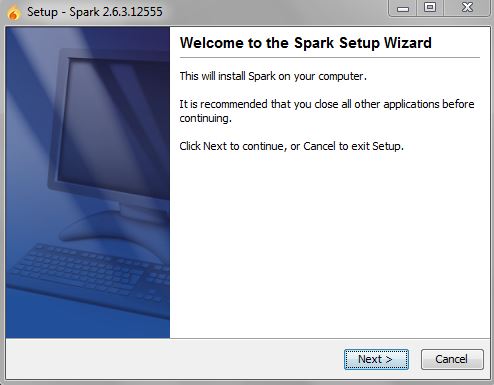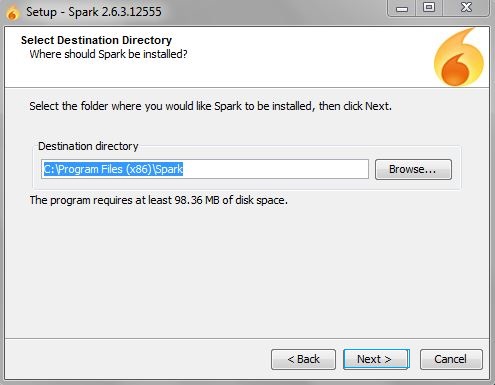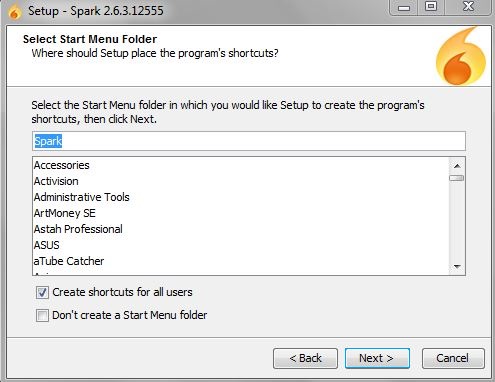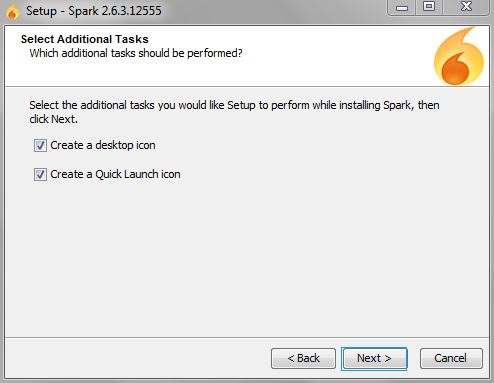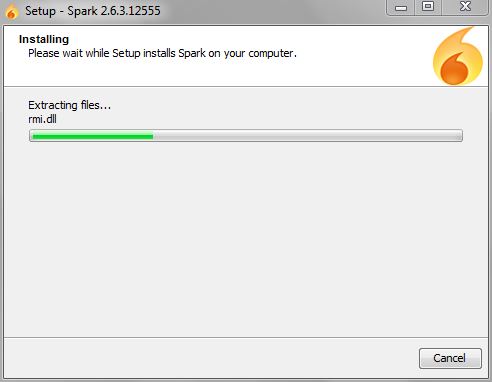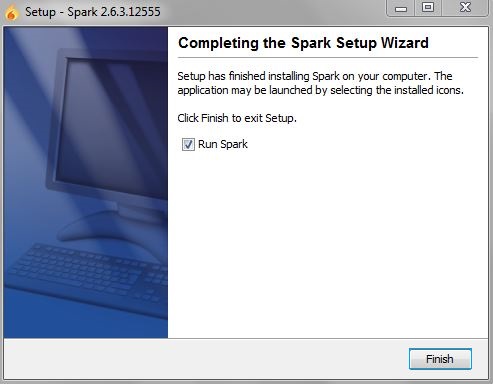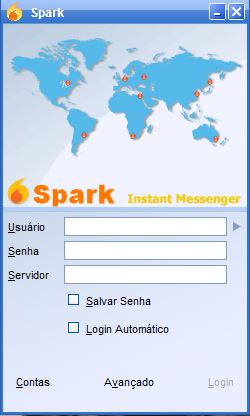Blog
Tutorial para a utilização do Spark
TAGs: Geral Ultra Tecnologia
Nesse post vamos demostrar como utilizar o Spark para facilitar a comunicação dentro do ambiente coorporativo de sua empresa.
PASSO A PASSO PARA EFETUAR A INSTALAÇÃO DA FERRAMENRA SPARK
1º -Va até o nosso site, clique no ícone referente ao Spark e efetue o download do mesmo.Como mostra a imagem a baixo:
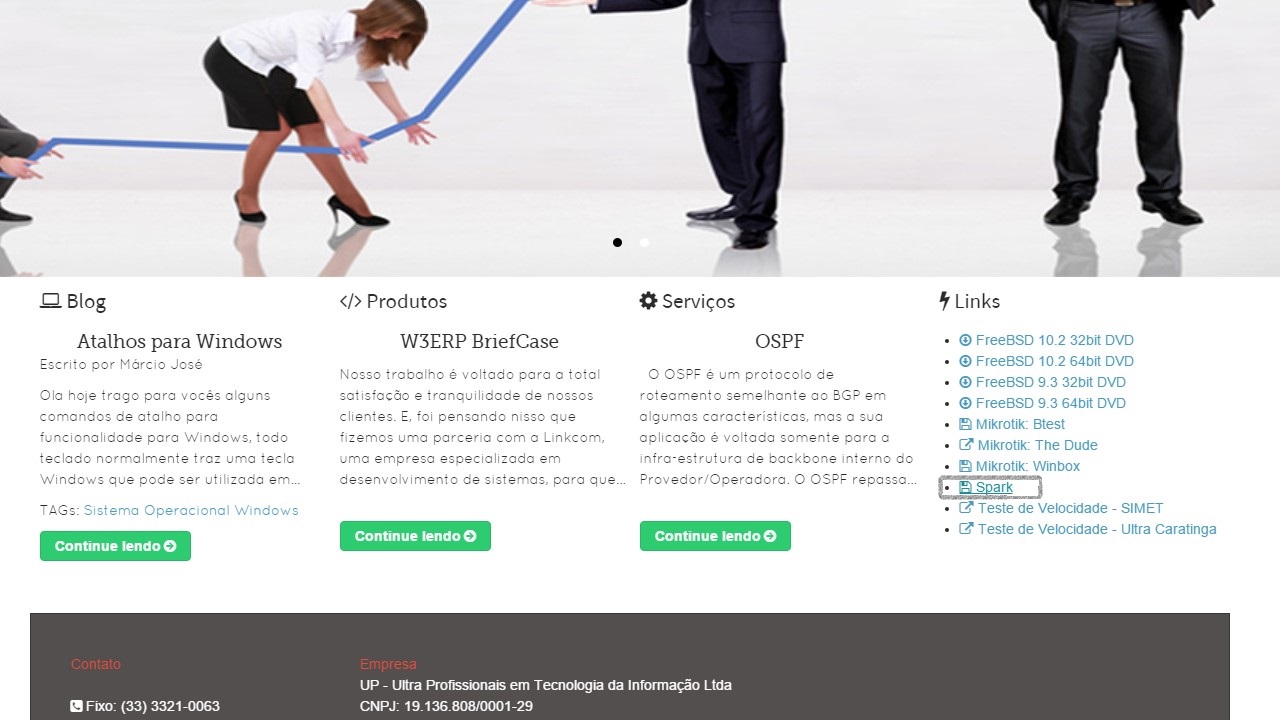
2º-Após baixar o executável do site, dê dois cliques no mesmo para prosseguir com o processo de instalação.
Clique no botão NEXT, conforme está sendo apresentado na imagem a seguir:
3º-Clique em NEXT novamente.
4º-Clique em NEXT.
5º -Clique em NEXT.
6º-Espere o fim da instalação.
7º-Clique no botão FINISH.
Pronto sua instalação está finalizada.
Tela de acesso ao Spark.
Os dados que deveram ser preenchidos da seguinte forma:
Usuário: deve ser preenchido com o seu usuário cadastrado.
Senha: com sua senha de usuário cadastrada.
Servidor: Preenchido com os dados do endereço cadastrado no software Spark no nosso caso será “ims.ultra.pro.br”.
Como exemplo na imagem a seguir:
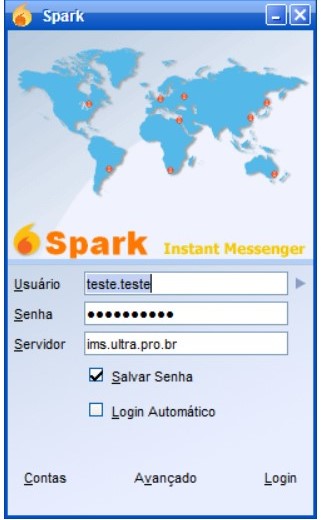
Dica: se quiser já deixar salva sua senha e evitar de ficar digitando sempre, basta marcar o campo “Salvar Senha”.
Se quiser já logar no chat assim que abrir a ferramenta, basta marcar a opção de “Login Automático”.
Essa é primeira tela que irá aparecer para você após a autenticação, nela apareceram online todos os usuário vinculados a sua conta e em off os que não estão online nesse momento.
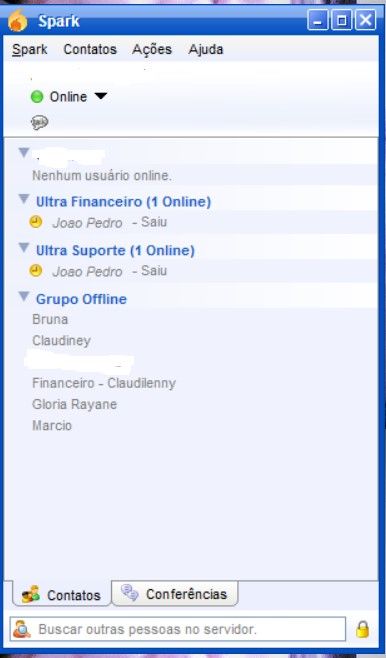
Para iniciar uma nova conversa basta dar dois cliques como o botão esquerdo do mouse no contato desejado.
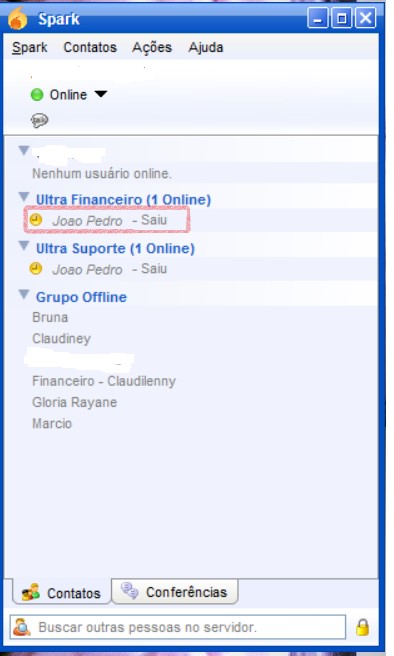
Em seguida abrira uma nova janela, onde você poderá digitar a mensagem e mandar para o contato, como mostra na imagem abaixo.
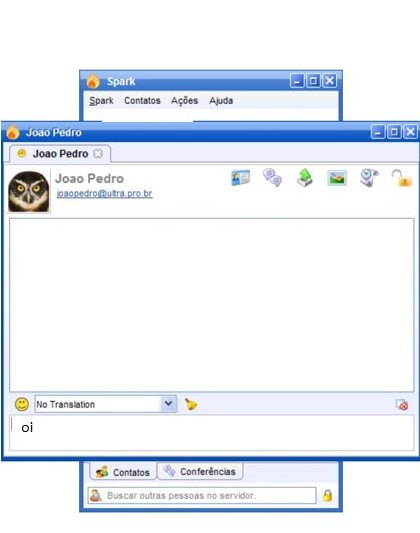
Assim que terminar de digitar, tecle “enter” para enviar a mensagem. Após feito isso aparecera a hora em que sua mensagem foi enviada, seu nome e a mensagem em si.
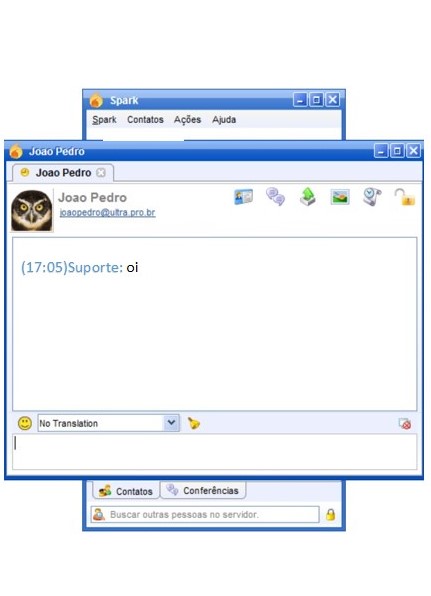
Para fechar a janela de bate papo basta clicar no “X”.
Para mudar seu status de usuário, basta selecionar o seu “status atual" e mudar para o de sua preferência.
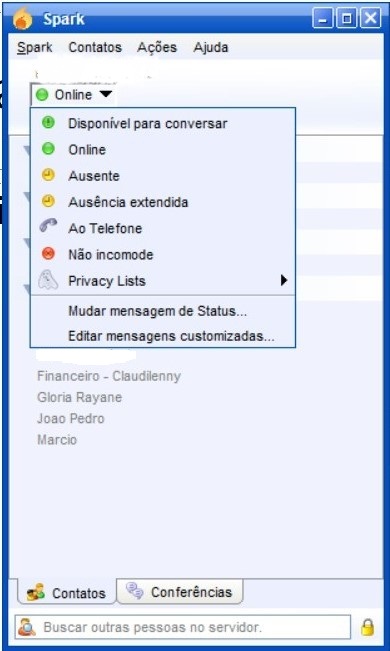
Para finalizar sua conexão e sair do chat, basta clicar no botão Spark e depois em sair, como mostra a imagem abaixo.
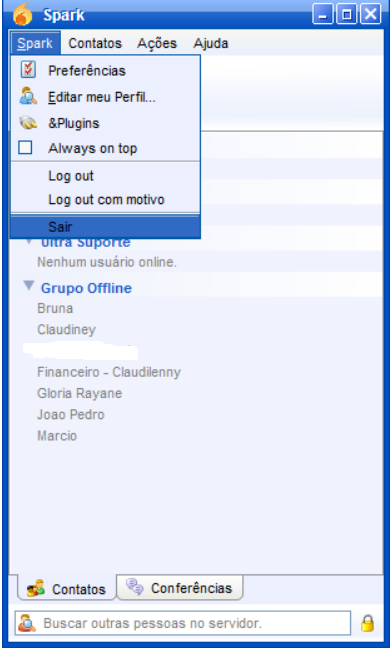
Boa sorte!!